TFTP Server per Windows – Cos’è, Installazione, Uso
TFTP Server per Windows – Cos’è, Installazione, Uso
Che cos’è il TFTP Server ?
Le connesioni FTP , utilizzate per trasferi files, supportano molti comandi diversi. Durante l’accesso a un server FTP, gli utenti di solito possono elencare, eliminare, rinominare, caricare o scaricare file e cambiare directory.
Al contrario, TFTP offre solo la possibilità di caricare o scaricare un file e utilizza UDP su IP anziché lo stack TCP / IP più standard.
Questo protocollo non è in grado di consentire funzionalità più avanzate ma compensa questa carenza, utilizzando il metodo lockstep di tolleranza degli errori che lo rende estremamente affidabile. Grazie questa funzionalità limitata, i server TFTP hanno un ingombro estremamente ridotto sia sul disco che in memoria, rendendoli ideali per l’uso in dispositivi integrati.
Il server TFTP viene di solito utilizzato quando occorre contattare un determinato indirizzo che risponda subito con l’invio di un file…tipico il caso di dispositivi che richiedano un aggiornamento o una particolare configurazione ( es. Telefoni IP ).
Un server TFTP Gratuito per Windows
Per Windows ( testato fino a Windows 10 tutte le versioni ) potete scaricare ed utilizzare Solarwinds TFTP Server che trovare nella nostra sezione Download o anche dal sito del produttore.
Installazione di TFTP Server Solarwinds
L’installazione è banale : scaricato il file ed estratto il contenuto avviate TFTP-Server-Installer.exe e completate tutti i passaggi di installazione ( non ci sono particolari comportamenti da segnalare )… il componente server si installerà nel PC in uso e vi basterà lanciarlo dal pulsante START
![]()
Configurazione di TFTP Server Solarwinds
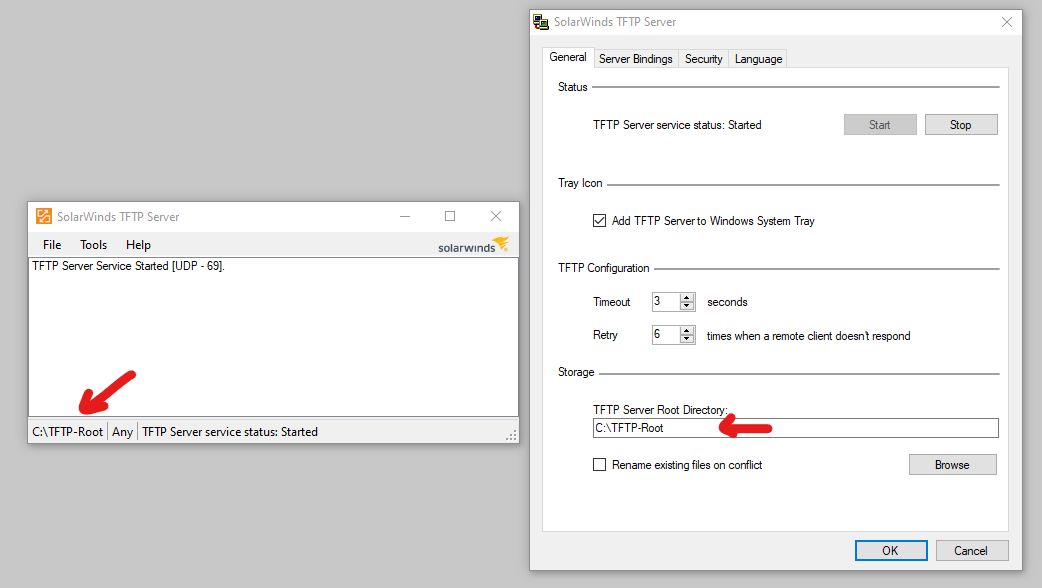
L’unica conigurazione davvero necessaria è la directory radice nella quale andare a salvare i files che si desidera trasmettere con il server TFTP… come default viene utilizzata la cartella \TFTP-Root che potete cambiare andando in File->Configure
Dallo stesso menu possiamo cambiare l’indirizzo IP al dal quale il nostro server deve rispondere ( se nel PC è impostato più di un indirizzo )
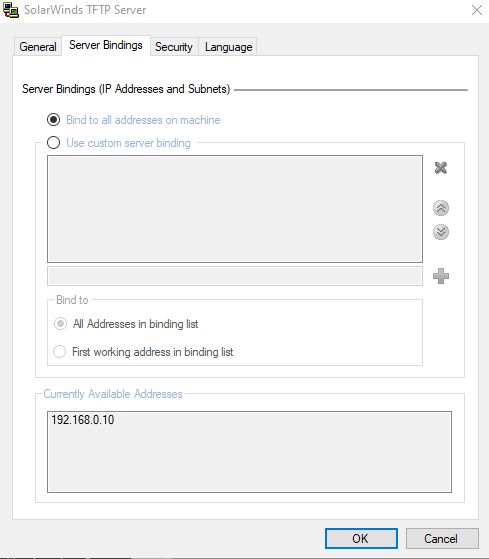
ed anche elencare quali indirizzi IP sono abilitati a richiedere o trasmettere files
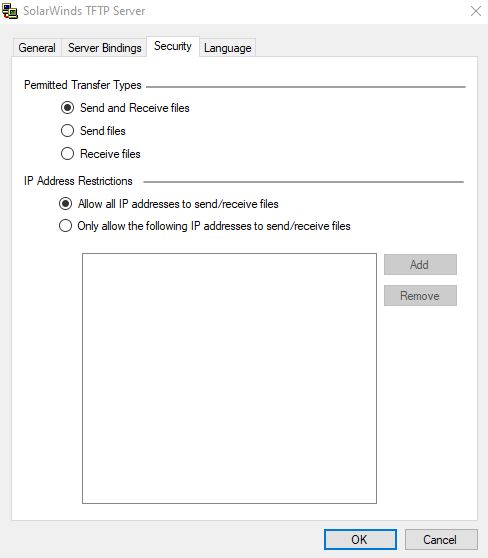
Il nostro TFTP Server è pronto a trasmettere i files su richiesta… potremo interrogarlo con un semplice
tftp://192.168.0.10/file.txt
ovviamente cambiando l’indirizzo IP con quello del vostro PC ed il nome del file con il file che avete inserito nella cartela di distribuzione files del Server TFTP ( nel mio caso \TFTP-Root ).


